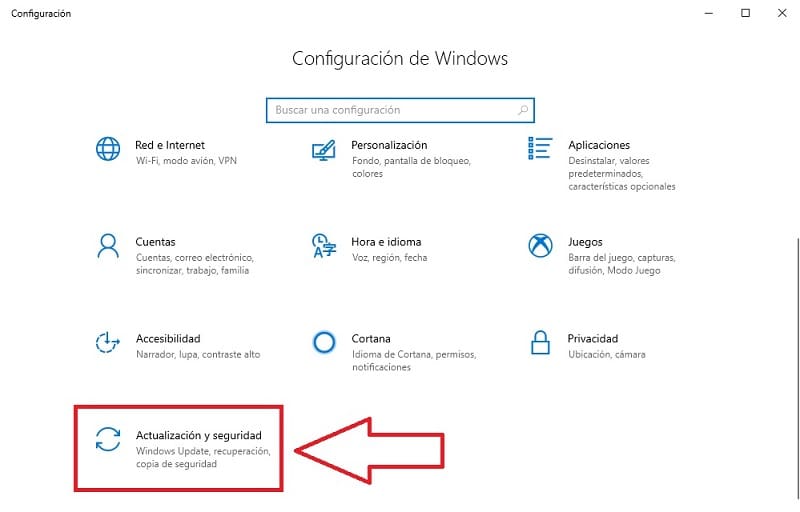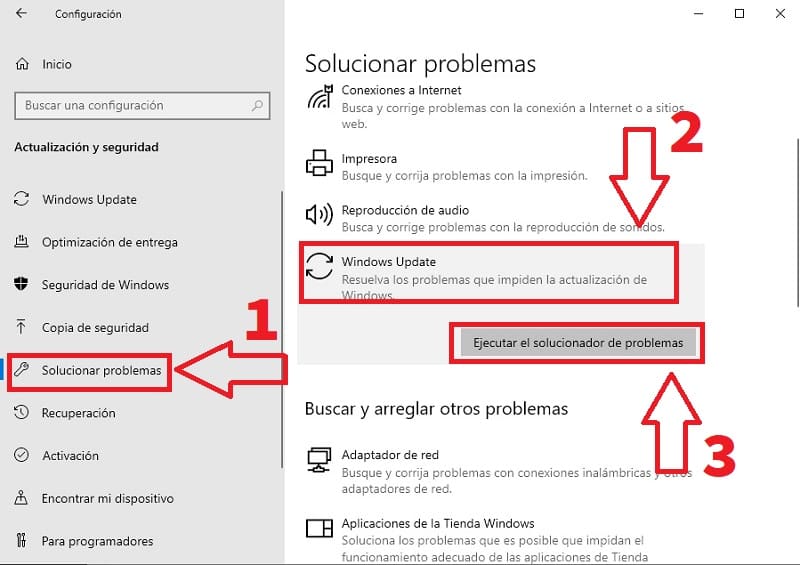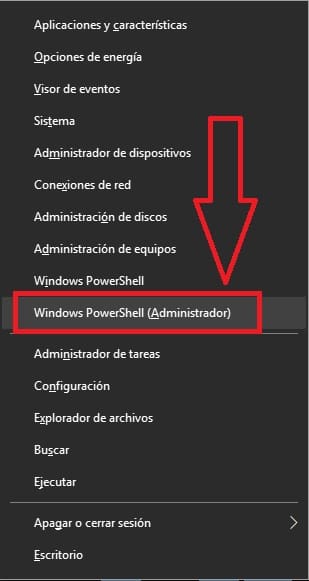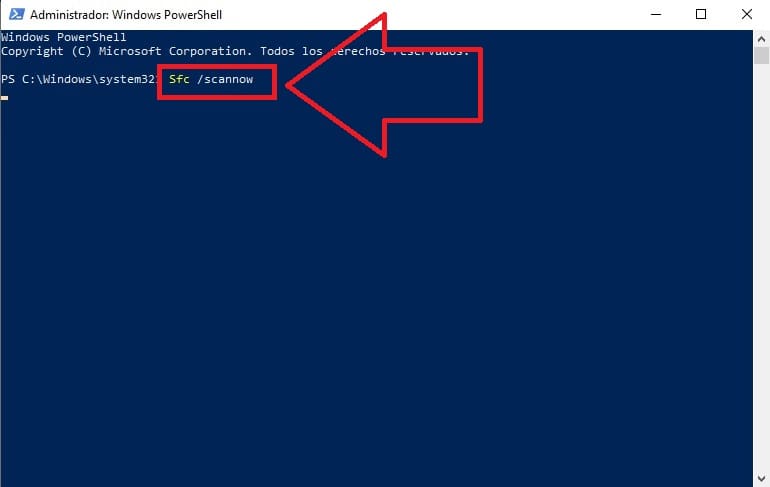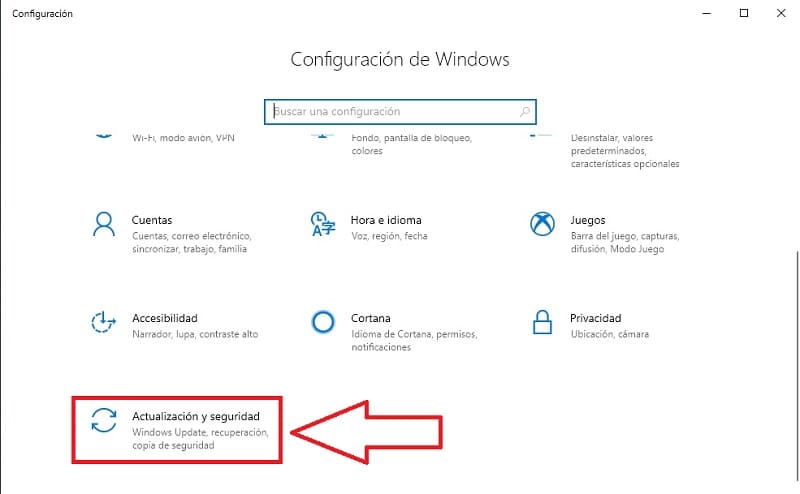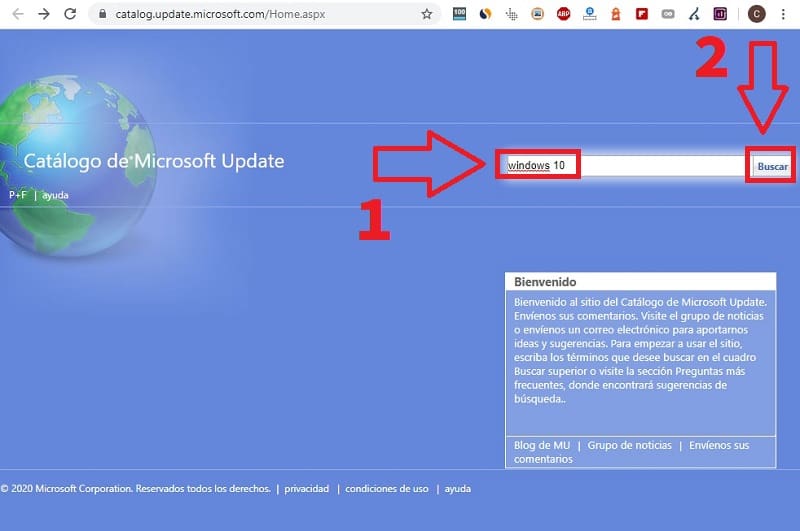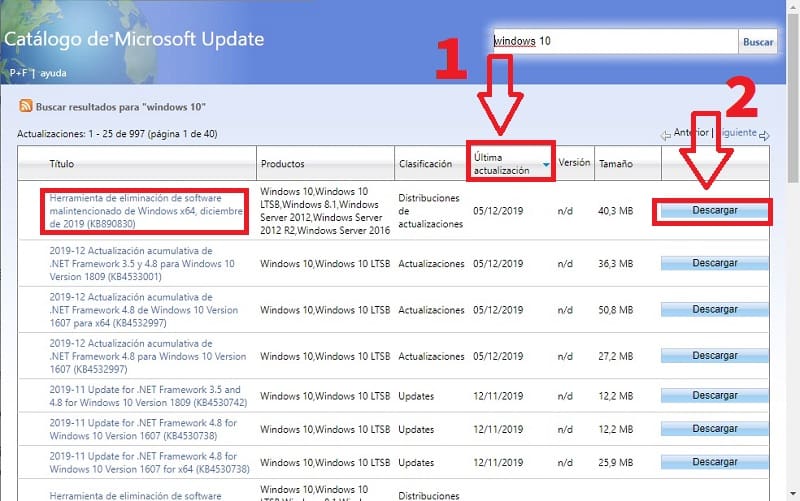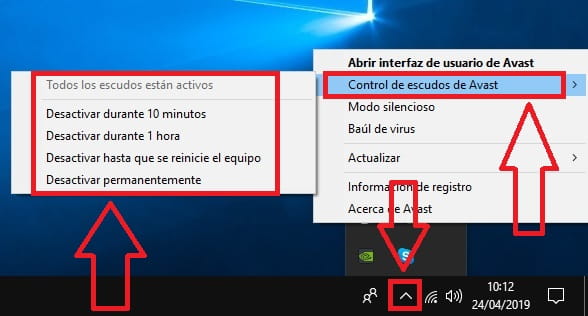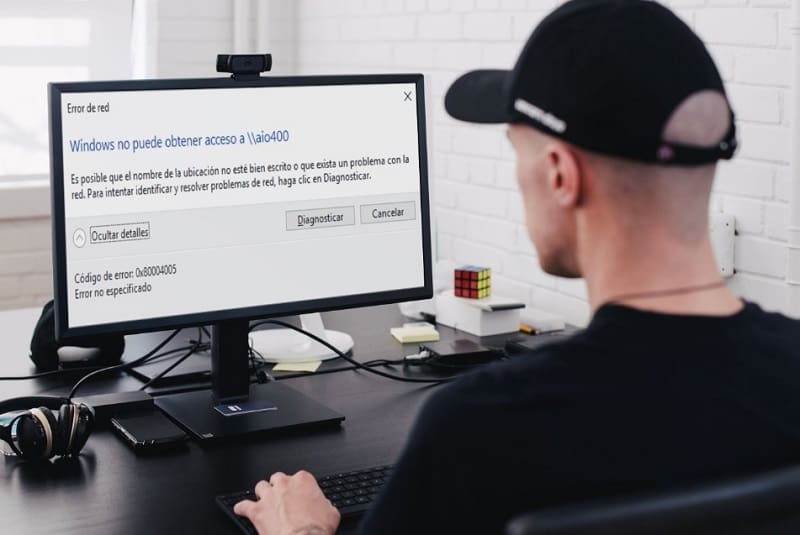
Windows es un sistema robusto y estable que con el paso del tiempo ha sabido pulir gran cantidad de fallos en su sistema y todo gracias a sus gran cantidad de actualizaciones que mes tras mes nos proporciona Microsoft para mejorar la experiencia de usuario. El problema es que a pesar de su estabilidad, Windows no está exento fallos, de echo uno de los más conocidos es cuando recibes el código de error 0x80004005. Es por ello que en TutoWin10 hemos realizado este tutorial con consejos para intentar solucionar esta incidencia de la manera más rápida y fácil posible.
Tabla De Contenidos
- 1 ¿ Cuál Es La Causa Del Error 0x80004005 En Windows 10, 8 y 7 ?
- 2 Como Solucionar El Código De Error 0x80004005 En Windows 10, 8 y 7 2024
- 3 Arregla El Error 0x80004005 Con El Solucionador De Problemas De Windows
- 4 Repara Los Archivos Del Sistema Con El Comando SFC
- 5 Actualiza Windows A La Última Versión
- 6 Como Solucionar El Error 0x80004005 En Microsoft Outlook
- 7 Solucionar El Error 0x80004005 Al Descomprimir Archivos
¿ Cuál Es La Causa Del Error 0x80004005 En Windows 10, 8 y 7 ?
El error 0x80004005 es un problema reiterativo y común en todas las versiones de Windows. Básicamente es un mensaje que recibimos cuando tenemos problemas para acceder a un servicio o una aplicación en cuyo caso veremos el siguiente aviso:
Código De Error: 0x80004005 Error No Especificado
El origen de este mensaje es bastante diverso, no obstante suele deberse a los siguientes aspectos:
- Problemas al extraer un archivo comprimido.
- Problemas al actualizar un programa.
- Errores al actualizar Windows.
- Errores Al Recibir Correos En Outlook.
- Problemas al establece una conexión de red.
Como Solucionar El Código De Error 0x80004005 En Windows 10, 8 y 7 2024
A lo largo de este tutorial te daremos algunos consejos para intentar reparar el error 0x80004005 en Windows 10, 8 o 7 de la manera más eficaz y rápida posible. Si algún método no funciona simplemente pasa al siguiente.
Arregla El Error 0x80004005 Con El Solucionador De Problemas De Windows
Es posible que tengas problemas con Windows Update dando como resultado el error 0x80004005 al intentar actualizar Windows. Por suerte existe una herramienta que te permite solucionar este tipo de problemas de manera automática, para ello deberemos de pulsar el siguiente atajo rápido:
- Windows + I.
En la siguiente ventana entramos en «Actualización y Seguridad».
Aquí deberemos de hacer lo siguiente:
- Entramos en «Solucionador de Problemas».
- Seleccionamos Windows Update.
- Y le damos a «Ejecutar el Solucionador de Problemas».
Repara Los Archivos Del Sistema Con El Comando SFC
Otra manera de reparar el aviso 0x80004005 en Windows es usar el comando SFC, el cual es una herramienta que se encarga de verificar que todos los archivos del sistema estén correctos. En el caso de encontrar algún problema los reparará de manera automática. Para ejecutar este comando deberemos de pulsar las teclas:
- Windows + X.
En esta ventana entraremos en «Windows PowerShell (Administrador)».
Se abrirá una ventana del sistema en la que deberemos de escribir lo siguiente:
- sfc /scannow
Una vez escrito pulsamos «Intro» y esperamos pacientemente de que el porcentaje llegue al 100%. En el caso de que se detecte alguna incidencia, el comando SFC la corregirá automáticamente.
Actualiza Windows A La Última Versión
Otra forma de solucionar este código de error es actualizar Windows a la última versión. Para ello deberemos de pulsar la siguiente combinación de teclas:
- Windows + I.
En «Configuración de Windows» le damos a «Actualización y Seguridad».
Una vez dentro tan solo deberemos de darle a «Windows Update» y a «Buscar Actualizaciones».
A continuación os dejo un vídeo con los pasos para facilitar la compresión.
¿ Tienes Problemas Para Actualizar Windows Automáticamente ? ¡ Hazlo De Manera Manual !
Si tienes problemas para actualizar Windows siempre puedes actualizar este sistema operativo de manera manual desde el siguiente portal oficial de Microsoft. Una vez dentro solo hay que hacer lo siguiente:
- Pones el sistema operativo de Microsoft a actualizar.
- Le damos a «Buscar».
- Seleccionamos la última versión.
- La descargamos.
Como Solucionar El Error 0x80004005 En Microsoft Outlook
En el caso de que recibas el código de error 0x80004005 al recibir correos de Outlook siempre puedes solucionar este problema al desactivar temporalmente el antivirus. Por ejemplo para deshabilitar Avast temporalmente tan solo deberías de seguir estos pasos:
También puedes seguir las indicaciones de este vídeo:
Solucionar El Error 0x80004005 Al Descomprimir Archivos
Por último es posible que recibas el error 0x80004005 al descomprimir un archivo con el descompresor nativo de Windows. Para solucionar este problema recomendamos usar 7-Zip un software de compresión de licencia gratuita que puedes descargar desde el siguiente enlace.
Espero que hayas podido quitar el código de error 0x80004005 de Windows, si has usado otro método no mencionado aquí podías dejarlo escrito en comentarios, eso ayudaría a otras personas. También te recuerdo que otra posibilidad de ayudar a la comunidad es compartiendo este contenido en tus redes sociales, ¡ Muchas gracias!.